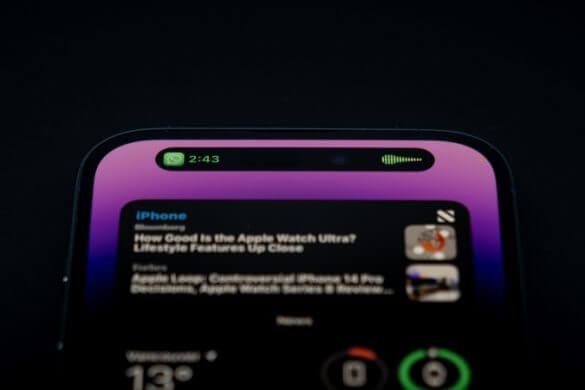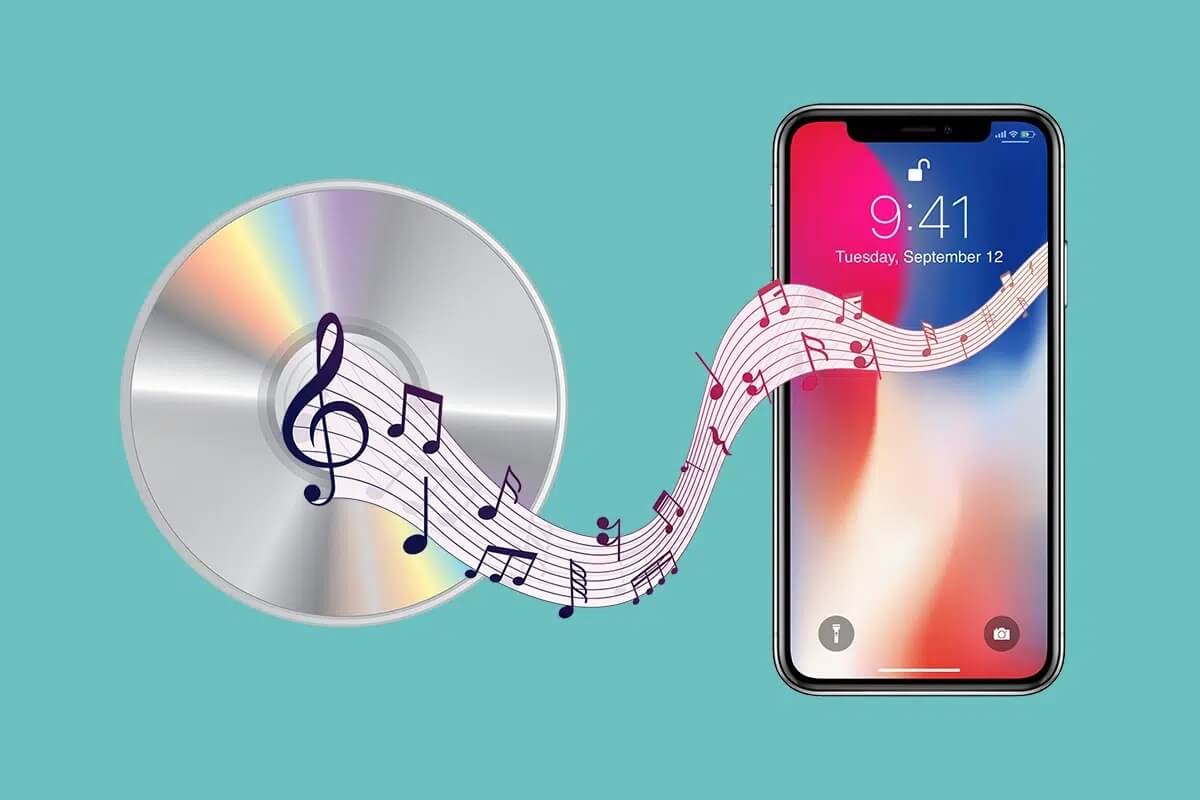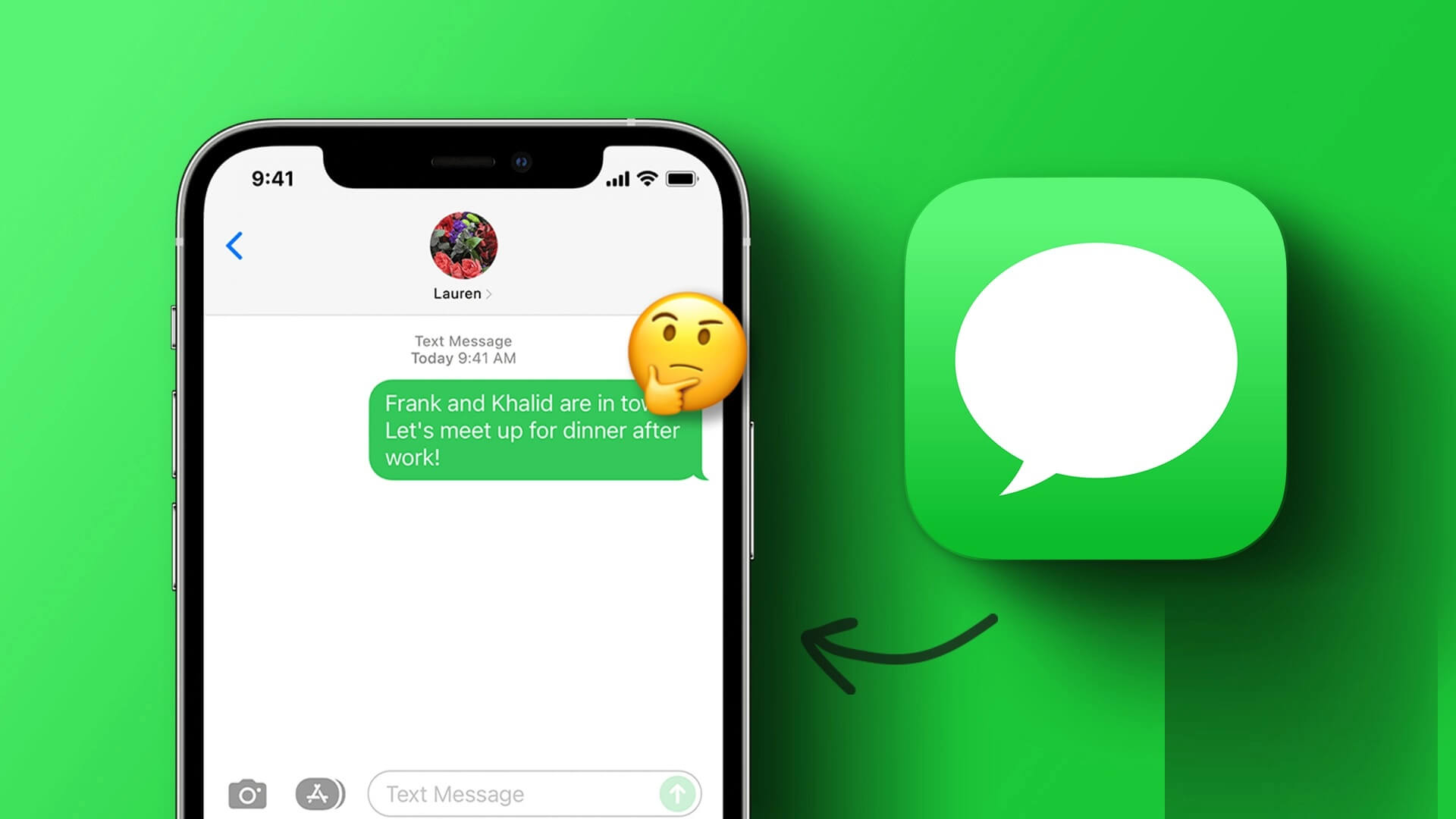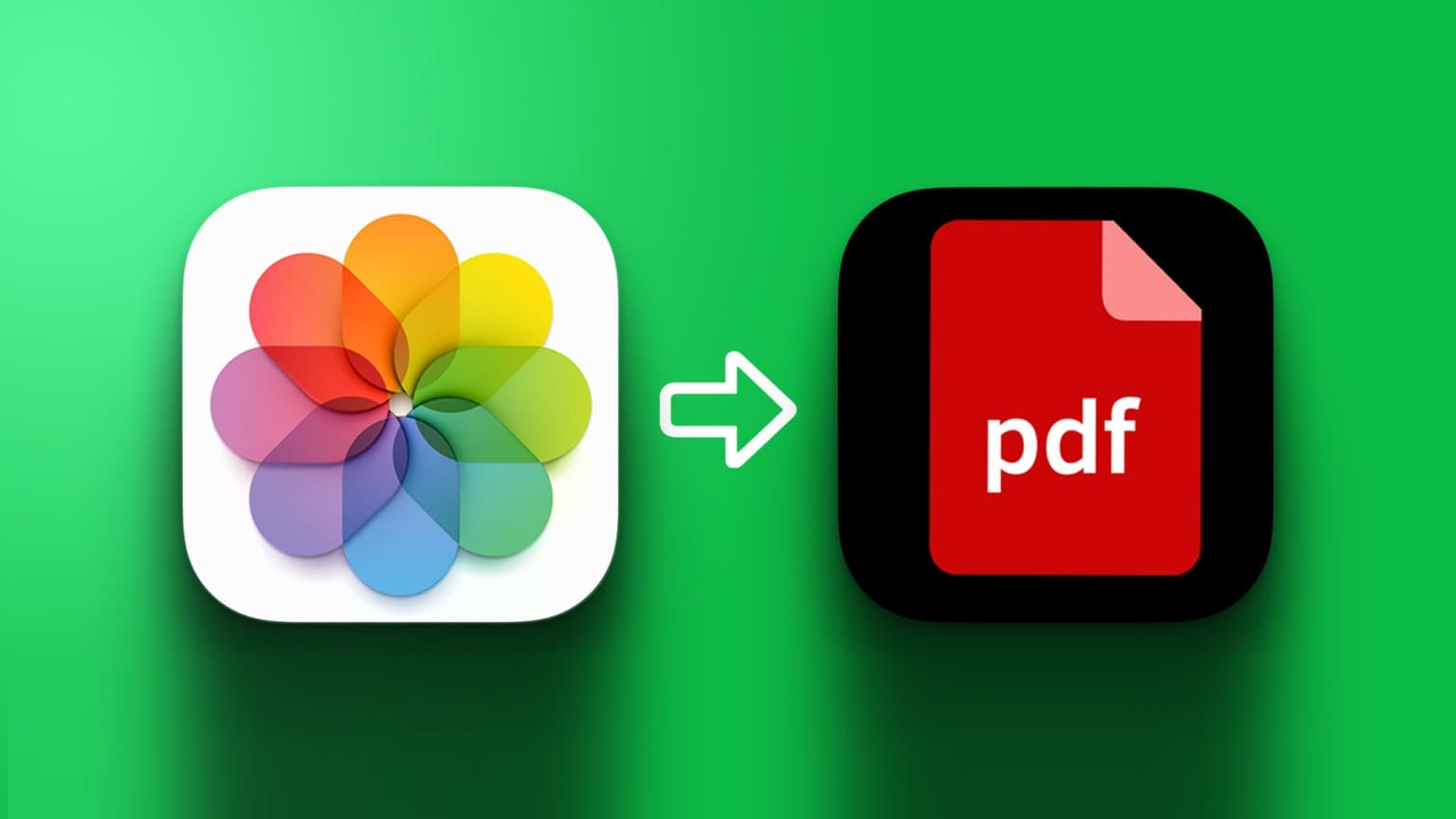في حين أن Apple Watch تعتبر أعجوبة مطلقة، خاصة مع ميزات مثل الكشف التلقائي عن السقوط، ومراقبة معدل ضربات القلب، وما إلى ذلك، فإن عمر البطارية يترك الكثير مما هو مرغوب فيه. ولكن ماذا يحدث عندما تتصل أخيرًا بالشاحن ولكن لا يبدأ الشحن؟ ولماذا لا يتم شحن Apple Watch؟ هيا نكتشف.
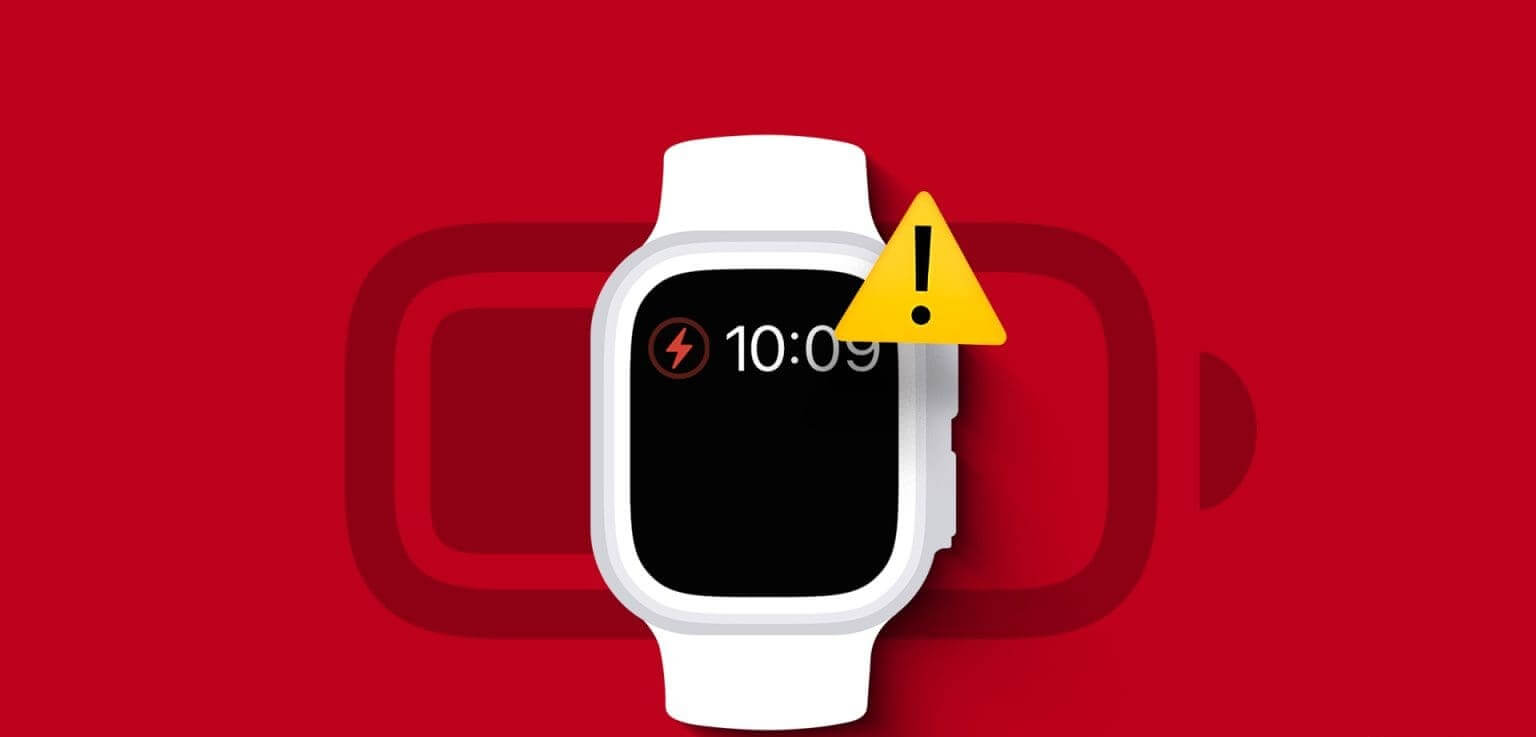
مع شعبية Apple Watch، يتوفر عدد من أجهزة الشحن التابعة لجهات خارجية في السوق، والتي توفر إمكانات واعدة مثل الشحن السريع. ومع ذلك، إذا كنت تواجه مشكلات في الشحن، فنوصيك باستخدام شاحن Apple Watch الرسمي. إذا كنت تفعل ذلك بالفعل ولكنك لا تزال غير قادر على معرفة سبب عدم شحن Apple Watch، فواصل القراءة.
لماذا لن يتم شحن Apple Watch الخاصة بي
قبل أن نبدأ في حل هذه المشكلة، دعونا نلقي نظرة على بعض الأسباب التي قد تؤدي إلى عدم شحن Apple Watch الخاصة بك، خاصة بعد توقفها عن العمل:
- الشاحن غير متصل بشكل صحيح بمنفذ الشحن. في هذه الحالة، قم بفصل الشاحن وإعادة توصيله حتى تسمع صوت تثبيته في مكانه.
- كابل الشحن مكسور أو ملتوي. في هذه الحالة، حاول الشحن باستخدام كابل مختلف.
- يوجد تداخل بين الشاحن ومنفذ الشحن، مما يؤدي إلى عدم توصيله بشكل صحيح.
- يتم تشغيل “ستارة الشاشة”، مما يمنع ظهور شاشة ساعتك على الرغم من توصيل الشاحن.
- يتسبب خلل في البرنامج في عدم شحن Apple Watch بشكل صحيح.
ملحوظة: إذا لم يتم شحن Apple Watch الخاصة بك بنسبة تزيد عن 80%، فذلك لأنك قمت بتمكين الشحن الأمثل. لتعطيله، انتقل إلى الإعدادات > البطارية > صحة البطارية > قم بإيقاف تشغيل “شحن البطارية المحسّن”.
كيفية إصلاح عدم شحن Apple Watch بعد توقفها عن العمل
الآن بعد أن عرفنا المزيد عن سبب عدم شحن Apple Watch بالكامل أو عدم شحنها على الإطلاق، دعنا نلقي نظرة على 8 خطوات لاستكشاف الأخطاء وإصلاحها لإصلاح هذه المشكلة.
1. تنظيف Apple Watch والشاحن
يمكن أن يكون أحد الأسباب الرئيسية لعدم شحن Apple Watch الخاص بك بسيطًا مثل الأوساخ والحطام. نظرًا لأن المزيد والمزيد من ساعات Apple أصبحت مقاومة للغبار، فإن استخدامها في الأنشطة الخارجية يتزايد أيضًا. قد يؤدي ذلك إلى جعل Apple Watch عرضة لالتقاط وجمع الأجسام الغريبة حول منطقة الشحن، مما يمنع ساعتك من الشحن بشكل صحيح.
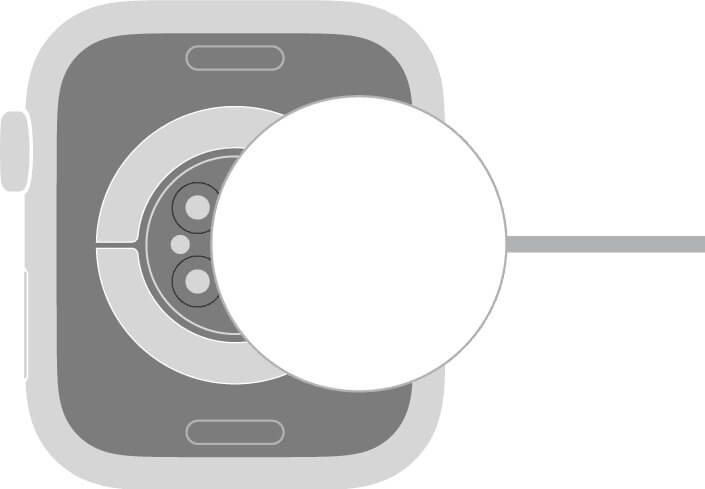
في هذه الحالة، تأكد من تنظيف جسم Apple Watch وحتى الشاحن الخاص بك جيدًا قبل الاستخدام لمنع مثل هذه المشكلات. بالإضافة إلى ذلك، تأكد من إزالة أي عبوة حول الشاحن ومنفذ الشحن على Apple Watch. ثم حاول شحن Apple Watch مرة أخرى للتحقق.
2. الاتصال بشاحن Apple
إذا نفدت طاقة Apple Watch الخاصة بك، فنوصي بتوصيلها بشاحن Apple الرسمي. يمكنك أيضًا القيام بذلك إذا كانت ساعتك تعرض صاعقة حمراء. وهذا يعني أن الساعة تتطلب شحنًا عاجلاً. سيتم تغليف صاعقة البرق الحمراء هذه بحلقة بمجرد توصيل الشاحن. وبمجرد توفر شحن كافٍ، سيتغير تلقائيًا إلى صاعقة خضراء.


من المفترض أن تكون قادرًا على رؤية صاعقة برق خضراء بعد 30 دقيقة من الشحن إذا كنت تشحن ساعة ميتة تمامًا. ومع ذلك، إذا كنت تريد شحن الساعة بالكامل، فقد تحتاج إلى الانتظار لمدة تتراوح بين ساعتين إلى ساعتين ونصف.
3. إيقاف تشغيل ستارة الشاشة
Screen Curtain هي ميزة ممتازة لحماية الخصوصية تعمل على إيقاف تشغيل شاشة ساعتك لحمايتها من أعين المتطفلين. ويتم بعد ذلك ترحيل المعلومات من خلال ميزة VoiceOver.
ومع ذلك، عند تمكين هذا الإعداد، قد يبدو الأمر وكأن Apple Watch لا يتم شحنها عن طريق الخطأ، خاصة بعد توقفها عن العمل.
للتأكد من عدم حدوث ذلك، تحقق مما إذا كان “سِتار الشاشة” متوقفًا عن التشغيل على Apple Watch أم لا. إليك كيفية القيام بذلك.
الخطوة 1: على جهاز iPhone الخاص بك، افتح تطبيق Watch.
الخطوة 2: هنا، اضغط على إمكانية الوصول.
خطوة 3: اضغط على VoiceOver.
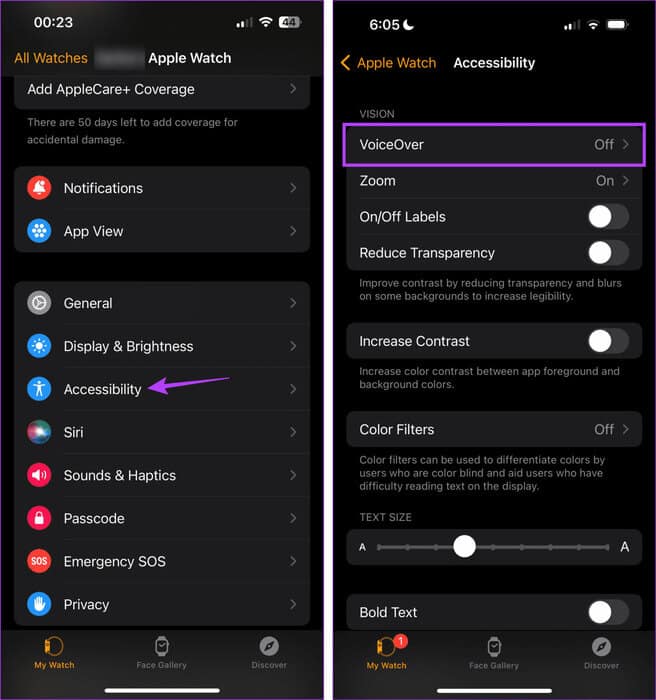
الخطوة 4: قم بإيقاف تشغيل زر تبديل “ستارة الشاشة”.
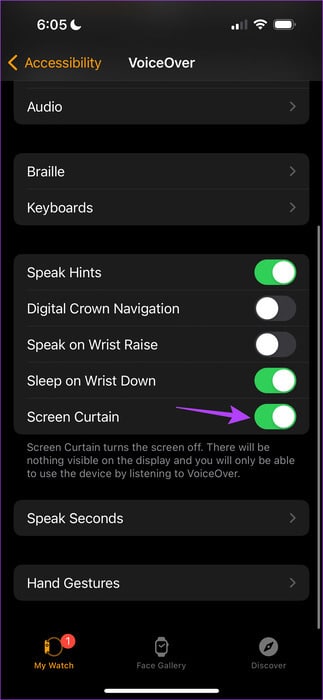
الآن، حاول شحن Apple Watch مرة أخرى لمعرفة ما إذا كان قد تم حل المشكلة.
4. فرض الإغلاق وإعادة تشغيل Apple Watch
سيساعد إجبار Apple Watch على الإغلاق وإعادة التشغيل على حل أي خلل أو أخطاء مؤقتة تمنع ساعتك من الشحن بالكامل. اتبع الخطوات التالية للقيام بذلك.
الخطوة 1: على Apple Watch، اضغط على Digital Crown مرة واحدة لفتح الشاشة الرئيسية.
الخطوة 2: الآن، افتح الإعدادات واضغط على عام.
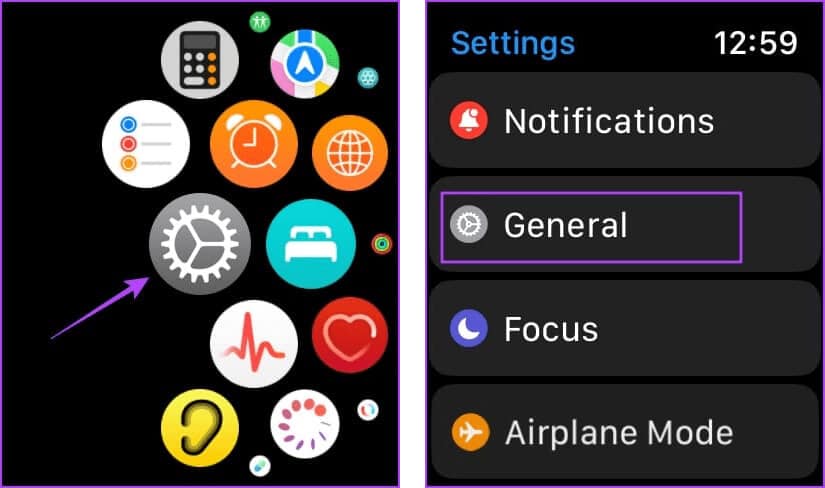
خطوة 3: قم بالتمرير لأسفل وانقر على إيقاف التشغيل. انتظر حتى يتم إيقاف تشغيل Apple Watch.
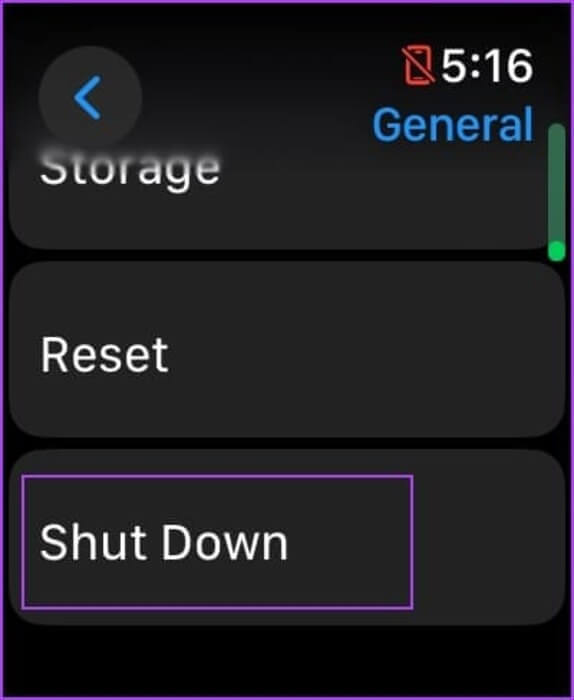
الخطوة 4: الآن، اضغط مع الاستمرار على الزر الجانبي لمدة عشر ثوانٍ على الأقل أو حتى ترى شعار Apple.
أعد توصيل الشاحن وتحقق مرة أخرى. إذا لم يتم شحن Apple Watch بعد، فتابع إلى الإصلاح التالي.
5. تحقق من الاتصالات وApple Watch
إذا استمرت Apple Watch في إلغاء الاقتران بجهازك أو لم يتم الاقتران بشكل صحيح في المرة الأولى، فقد ينتهي الأمر بالتسبب في مشكلات أخرى. قد يؤثر هذا أيضًا على جودة شحن ساعتك. لإصلاح ذلك، يمكنك إلغاء إقران Apple Watch وإعادة إقرانها لحل أي مشكلات ذات صلة. إليك كيفية القيام بذلك.
الخطوة 1: افتح تطبيق Watch واضغط على All Watches في الزاوية العلوية اليسرى.
الخطوة 2: انتقل إلى Apple Watch واضغط على أيقونة i المجاورة لها.
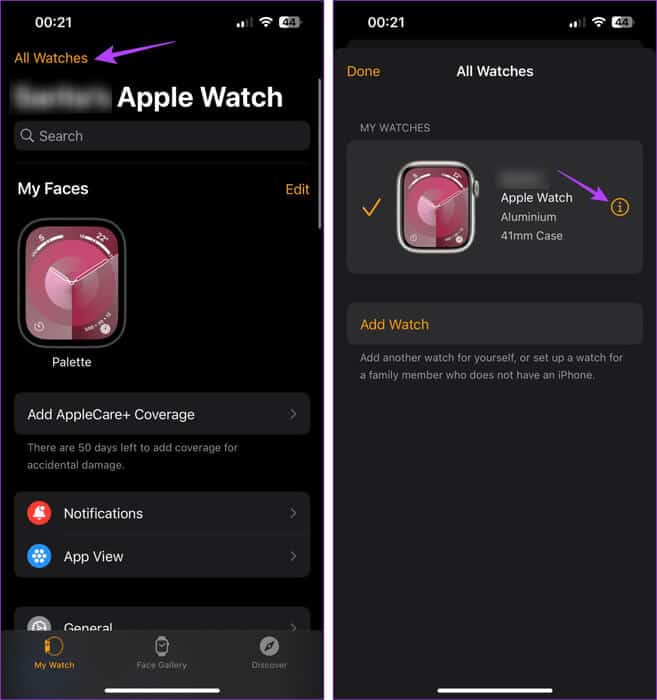
خطوة 3: اضغط على “Unpair Apple Watch”.
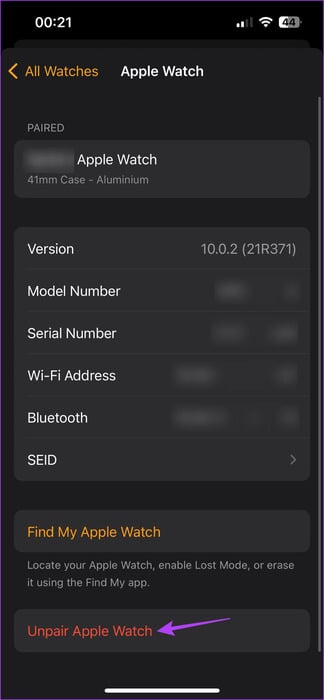
اتبع التعليمات لإكمال عملية إلغاء الاقتران. بمجرد الانتهاء، استخدم تطبيق Watch لإقران Apple Watch مع iPhone الخاص بك مرة أخرى. ثم حاول شحن ساعتك مرة أخرى.
6. تعطيل وضع احتياطي الطاقة
كما يوحي الاسم، يساعد Power Reserve ساعة Apple Watch على البقاء وظيفية لفترة أطول. يتم تمكين هذا الوضع تلقائيًا بمجرد انخفاض نسبة بطارية ساعتك إلى أقل من 10%. ويمكن تمكينه يدويًا أيضًا.
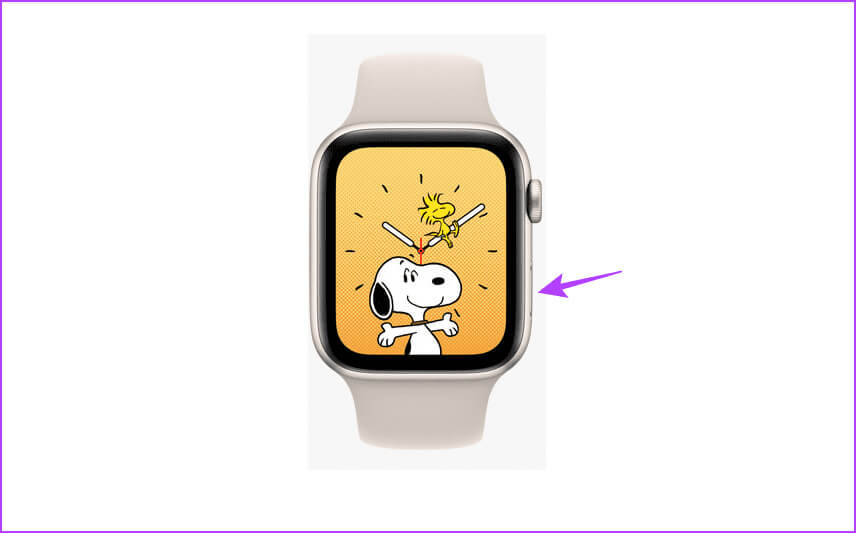
ومع ذلك، قد يؤدي هذا في النهاية إلى حدوث مشكلات بمجرد شحن Apple Watch أخيرًا. في هذه الحالة، اضغط مع الاستمرار على الزر الجانبي لمدة 10 ثوانٍ. بمجرد إعادة تشغيل ساعتك، سيتم إيقاف تشغيل وضع احتياطي الطاقة.
7. تحقق من تحديث البرنامج
إذا كانت مشكلة عدم شحن Apple Watch بشكل صحيح بسبب خلل في البرنامج، فسوف تقوم Apple على الفور بإصدار تحديث لحل هذه المشكلة. لذلك، تحقق ومعرفة ما إذا كان هناك أي تحديث للبرنامج معلق حاليًا. ثم قم بتثبيته ومعرفة ما إذا كان قد تم حل المشكلة. إليك الطريقة.
ملحوظة: لن تعمل هذه الطريقة إلا إذا كانت Apple Watch الخاصة بك مشحونة بنسبة أعلى من 50% ومتصلة بالشاحن.
الخطوة 1: افتح تطبيق Watch على جهاز iPhone الخاص بك.
الخطوة 2: قم بالتمرير لأسفل وانقر على عام.
خطوة 3: هنا، اضغط على تحديث البرنامج.
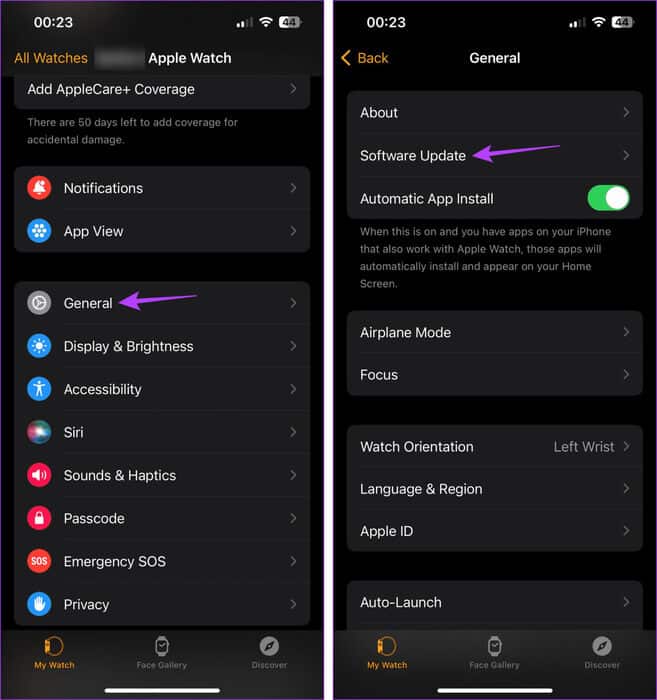
في حالة توفر تحديث، قم بتنزيله وتثبيته. بعد ذلك، قم بتوصيل شاحن Apple Watch مرة أخرى لمعرفة ما إذا كانت ساعتك تشحن بشكل طبيعي.
8. اتصل بدعم Apple
إذا لم يتم شحن Apple Watch الخاصة بك بعد توقفها عن العمل، حتى بعد اتباع الإصلاحات المذكورة أعلاه، فإننا نقترح الاتصال بدعم Apple. يمكن أن يكون منفذ الشحن تالفًا أو مشكلة ذات صلة بالجهاز تمنع Apple Watch من الشحن.
أصلح مشاكل الشحن تلك
نأمل أن تساعدك هذه المقالة في فهم لماذا لا يتم شحن Apple Watch بشكل صحيح ومن ثم إصلاح هذه المشكلة. بالإضافة إلى ذلك، يمكنك أيضًا مراجعة دليلنا إذا كنت في حيرة من أمرك بشأن تفاصيل السلسلة أو الطراز لساعة Apple Watch الخاصة بك.